win10 添加共享打印机的方法 win10怎么连接网络共享打印机
更新时间:2023-04-13 12:02:14作者:qiaoyun
为了可以多人共用一台打印机,就会将打印机设置共享,这样要使用的小伙伴们只需要添加一下打印机就可以使用了,只不过有部分win10系统用户不知道怎么连接网络共享打印机,带着这个问题,本文就给大家详细介绍一下win10 添加共享打印机的方法,感兴趣的跟着来看看。
方法如下:
1、按下win键+i键打开windows设置,点击设备进入。
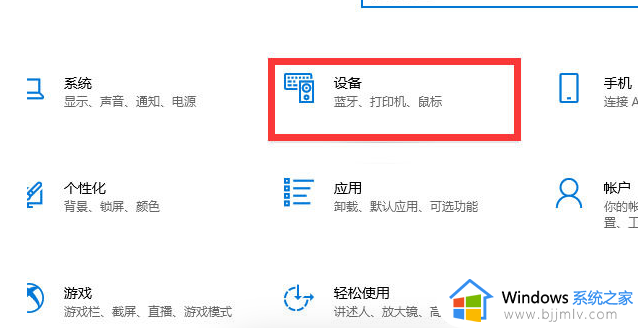
2、点击打印机和扫描仪,点击添加打印机或扫描仪。

3、点击我需要的打印机不在列表中。
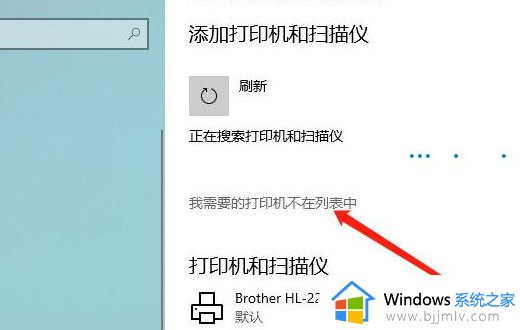
4、输入打印机的名称。
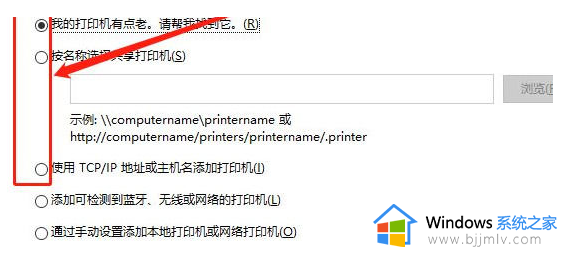
5、或者选择我们想要的打印机即可。
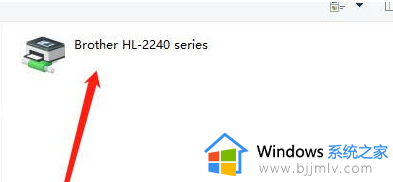
6、随后进行安装即可。
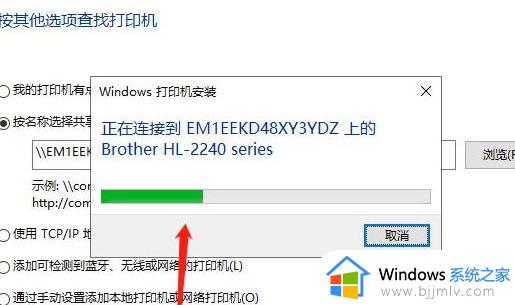
上述给大家讲解的就是win10怎么连接网络共享打印机的详细内容,大家可以学习上述方法步骤来进行连接就行了。
win10 添加共享打印机的方法 win10怎么连接网络共享打印机相关教程
- win10如何连接网络共享打印机 win10连接网络共享打印机步骤
- win10无法添加共享打印机怎么办 win10添加不了共享打印机处理方法
- win10共享win7打印机无法连接到打印机怎么操作 win10共享win7打印机连接不了打印机如何处理
- windows10添加共享打印机时无法连接到打印机怎么解决
- win10连win7打印机的方法 win10如何连接win7共享打印机
- win10打印机共享指定的网络名不再可用怎么办 win10共享打印机指定的网络名不再可用怎么解决
- win10专业版无法连接共享打印机怎么办 完美解决win10共享打印机无法连接方法
- w10添加网络共享打印机找不到怎么办 window10找不到网络共享打印机如何解决
- win10和win7共享打印机的方法 win10怎样与win7共享打印机
- win10怎样添加共享打印机到电脑 win10系统如何添加共享的打印机
- win10如何看是否激活成功?怎么看win10是否激活状态
- win10怎么调语言设置 win10语言设置教程
- win10如何开启数据执行保护模式 win10怎么打开数据执行保护功能
- windows10怎么改文件属性 win10如何修改文件属性
- win10网络适配器驱动未检测到怎么办 win10未检测网络适配器的驱动程序处理方法
- win10的快速启动关闭设置方法 win10系统的快速启动怎么关闭
热门推荐
win10系统教程推荐
- 1 windows10怎么改名字 如何更改Windows10用户名
- 2 win10如何扩大c盘容量 win10怎么扩大c盘空间
- 3 windows10怎么改壁纸 更改win10桌面背景的步骤
- 4 win10显示扬声器未接入设备怎么办 win10电脑显示扬声器未接入处理方法
- 5 win10新建文件夹不见了怎么办 win10系统新建文件夹没有处理方法
- 6 windows10怎么不让电脑锁屏 win10系统如何彻底关掉自动锁屏
- 7 win10无线投屏搜索不到电视怎么办 win10无线投屏搜索不到电视如何处理
- 8 win10怎么备份磁盘的所有东西?win10如何备份磁盘文件数据
- 9 win10怎么把麦克风声音调大 win10如何把麦克风音量调大
- 10 win10看硬盘信息怎么查询 win10在哪里看硬盘信息
win10系统推荐